电脑显示dns服务器未响应是什么意思 win10 DNS未响应的最简单修复办法是什么
当我们使用电脑上网时,可能会遇到DNS服务器未响应的问题,什么是DNS服务器未响应呢?简单来说DNS(域名系统)是一个将域名(例如www.example.com)转换为相应IP地址的系统。当我们在浏览器中输入一个网址时,电脑会向DNS服务器发送请求,以获取对应的IP地址。当电脑显示DNS服务器未响应时,意味着我们的电脑无法与DNS服务器建立连接,从而无法获取正确的IP地址。针对Win10操作系统,我们可以采取最简单的修复办法来解决这个问题。
具体步骤:
1、右键点击任务栏右下角的网络图标,在打开的项中,选择打开网络和共享中心;
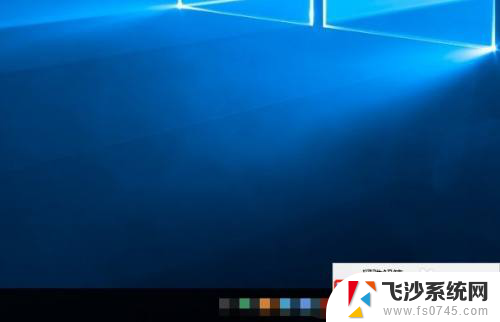
2、路径:控制面板 - 网络和 Internet - 网络和共享中心,点击左侧的更改适配器设置;
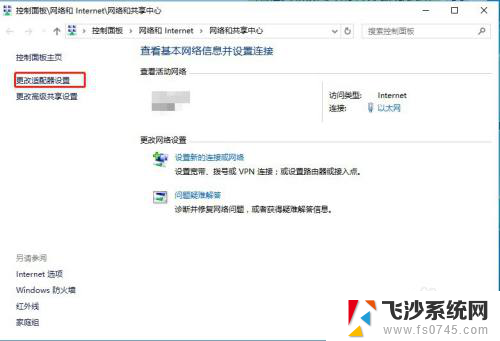
3、找到并右键点击本地连接,在打开的菜单项中,选择属性;
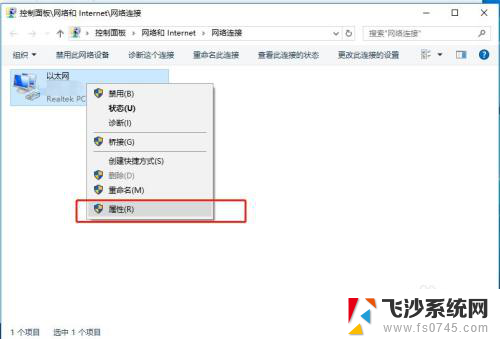
4、本地连接 属性窗口中,找到并双击打开Internet 协议版本 4 (TCP/IPv4),选择使用以下DNS服务器地址,然后将首选DNS服务器和备用DNS服务器设置为114.114.114.114;

5、Windows 将根据您所输入的名称,为您打开相应的程序、文件夹、文档或 Internet 资源。运行(Win+R)窗口中,输入 services.msc 命令,确定或回车,可以快速打开服务;
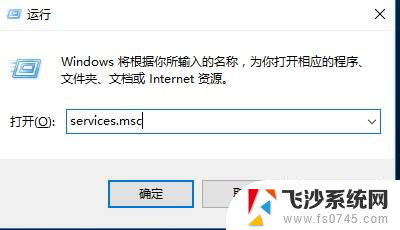
6、服务窗口中,找到并检查DNS Client服务项是否开启状态,如果不是,则点击左上角的启动此服务,然后退出后重新启动电脑即可;
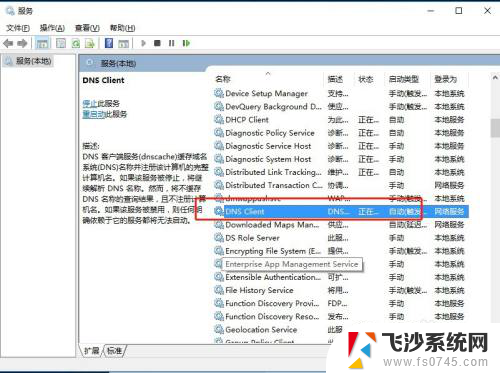
以上是关于电脑显示 DNS 服务器未响应的含义的全部内容,如果你也遇到了相同的情况,可以参照小编的方法来解决,希望对大家有所帮助。
电脑显示dns服务器未响应是什么意思 win10 DNS未响应的最简单修复办法是什么相关教程
-
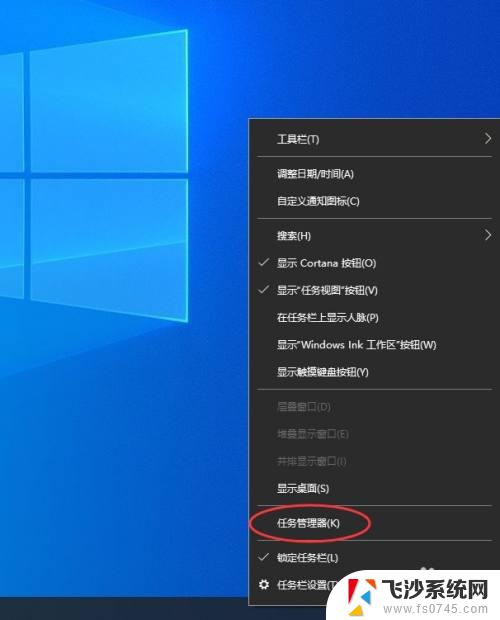 win10底栏无响应 Windows 10底部任务栏无响应怎么办
win10底栏无响应 Windows 10底部任务栏无响应怎么办2023-10-23
-
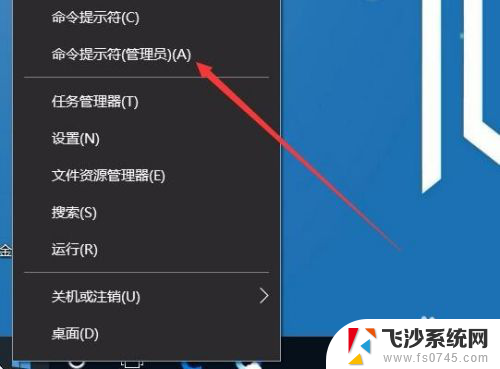 网页打不开,无法解析服务器的dns地址 Win10提示无法解析服务器DNS怎么办
网页打不开,无法解析服务器的dns地址 Win10提示无法解析服务器DNS怎么办2023-12-19
-
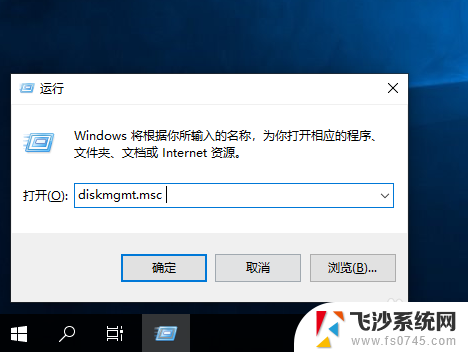 win10动态磁盘是什么意思 win10动态磁盘是什么
win10动态磁盘是什么意思 win10动态磁盘是什么2024-01-12
-
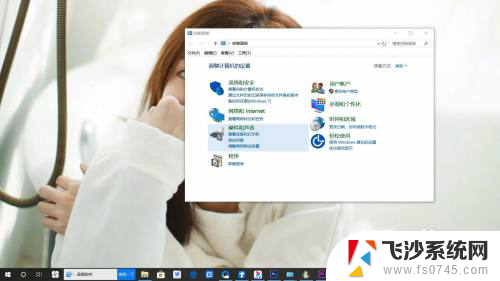 电脑插上音响显示扬声器未插上 win10电脑显示未插入扬声器怎么调整
电脑插上音响显示扬声器未插上 win10电脑显示未插入扬声器怎么调整2024-05-03
- win10文件管理器假死无响应 Win10程序假死无响应怎么办
- 为什么电脑的microsoft edge打不开 win10电脑edge浏览器无响应怎么办
- microsoft应用程序没有响应 win10程序无响应解决办法
- win10磁盘简单卷 win10简单卷是什么
- win10一开qq就死机 QQ总是卡顿无响应怎么办
- win10dns重置命令 Win10电脑DNS异常修复方法
- win8.1开始菜单改win10 Windows 8.1 升级到 Windows 10
- 文件:\windows\system32\drivers Win10系统C盘drivers文件夹可以清理吗
- windows10移动硬盘在电脑上不显示怎么办 移动硬盘插上电脑没有反应怎么办
- windows缓存清理 如何清理Win10系统缓存
- win10怎么调电脑屏幕亮度 Win10笔记本怎样调整屏幕亮度
- 苹果手机可以连接联想蓝牙吗 苹果手机WIN10联想笔记本蓝牙配对教程
win10系统教程推荐
- 1 苹果手机可以连接联想蓝牙吗 苹果手机WIN10联想笔记本蓝牙配对教程
- 2 win10手机连接可以卸载吗 Win10手机助手怎么卸载
- 3 win10里此电脑的文档文件夹怎么删掉 笔记本文件删除方法
- 4 win10怎么看windows激活码 Win10系统激活密钥如何查看
- 5 电脑键盘如何选择输入法 Win10输入法切换
- 6 电脑调节亮度没有反应什么原因 Win10屏幕亮度调节无效
- 7 电脑锁屏解锁后要按窗口件才能正常运行 Win10锁屏后程序继续运行设置方法
- 8 win10家庭版密钥可以用几次 正版Windows10激活码多少次可以使用
- 9 win10系统永久激活查询 如何查看Windows10是否已经永久激活
- 10 win10家庭中文版打不开组策略 Win10家庭版组策略无法启用怎么办